win10怎么设置熄灭屏幕 Win10电脑怎么调整自动熄屏时间
更新时间:2023-12-07 10:50:04作者:xiaoliu
在如今的数字化时代,人们对于电脑的使用已经成为了日常生活中不可或缺的一部分,长时间使用电脑不仅会对眼睛造成负面影响,还会消耗电能。为了解决这个问题,Win10系统为用户提供了熄屏功能,并且可以根据个人需求来调整熄屏时间。通过简单的设置,我们可以让电脑在一段时间内自动熄灭屏幕,从而保护我们的视力和节省电能。接下来让我们一起来了解如何设置Win10的自动熄屏时间。
具体方法:
1.点击电脑桌面左下角的Win图标。
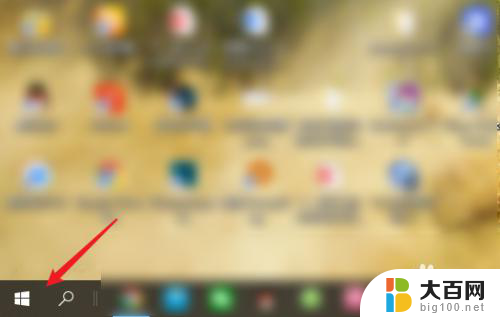
2.选择【设置】。
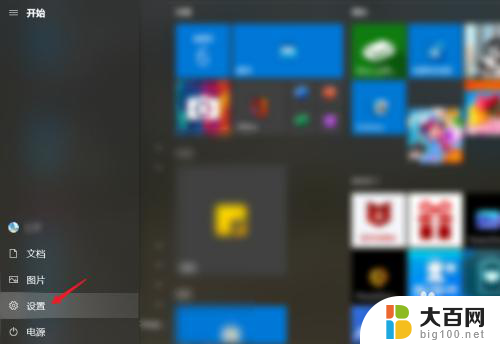
3.点击【系统】。

4.点击【电源和睡眠】。
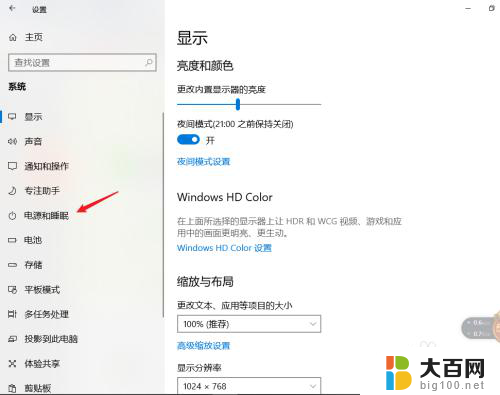
5.在屏幕下方设置没有操作电脑的情况下,连接电源时和没有连接电源时的熄屏时间即可。

以上是有关如何设置Win10熄灭屏幕的全部内容,如果您遇到相同问题,可以参考本文中介绍的步骤进行修复,希望这对您有所帮助。
win10怎么设置熄灭屏幕 Win10电脑怎么调整自动熄屏时间相关教程
- 怎样设置电脑不熄屏 Win10电脑怎么调整自动熄屏时间
- 笔记本屏幕自动熄灭怎么设置 如何在Win10电脑上设置自动熄屏功能
- 怎么能让屏幕不熄灭 Win10系统如何设置电脑屏幕常亮
- win10设置不锁屏不休眠, win10怎么设置屏幕永不熄灭
- 如何让屏幕不熄灭 win10系统如何让电脑屏幕不自动熄灭
- 电脑如何设置自动息屏 Win10电脑如何设置自动熄屏时间
- 电脑屏幕自动息屏怎么设置 如何在Win10电脑上设置自动熄屏
- 怎么调节屏幕亮屏时间 Win10电脑怎样设置屏幕亮度时间
- win10 锁屏设置时间 Win10屏幕锁屏时间调整方法
- 屏幕黑屏时间怎么调整 怎样调整Win10电脑屏幕黑屏时间
- win10c盘分盘教程 windows10如何分区硬盘
- 怎么隐藏win10下面的任务栏 Win10任务栏如何隐藏
- win10系统文件搜索功能用不了 win10文件搜索功能无法打开怎么办
- win10dnf掉帧严重完美解决 win10玩地下城掉帧怎么解决
- windows10ie浏览器卸载 ie浏览器卸载教程
- windows10defender开启 win10怎么设置开机自动进入安全模式
win10系统教程推荐
- 1 windows10ie浏览器卸载 ie浏览器卸载教程
- 2 电脑设置 提升网速 win10 如何调整笔记本电脑的网络设置以提高网速
- 3 电脑屏幕调暗win10 电脑屏幕调亮调暗设置
- 4 window10怎么一键关机 笔记本怎么使用快捷键关机
- 5 win10笔记本怎么进去安全模式 win10开机进入安全模式步骤
- 6 win10系统怎么调竖屏 电脑屏幕怎么翻转
- 7 win10完全关闭安全中心卸载 win10安全中心卸载教程详解
- 8 win10电脑怎么查看磁盘容量 win10查看硬盘容量的快捷方法
- 9 怎么打开win10的更新 win10自动更新开启教程
- 10 win10怎么关闭桌面保护 电脑屏幕保护关闭指南